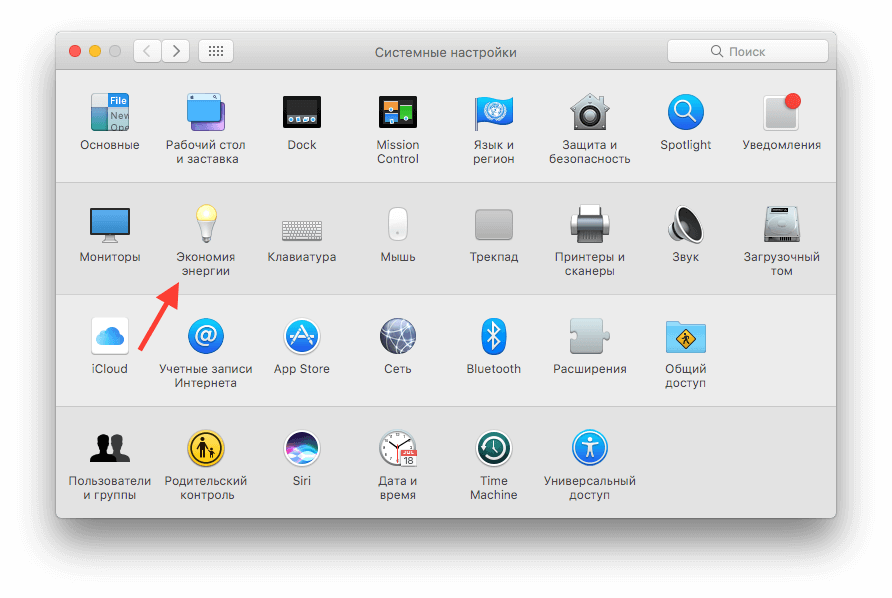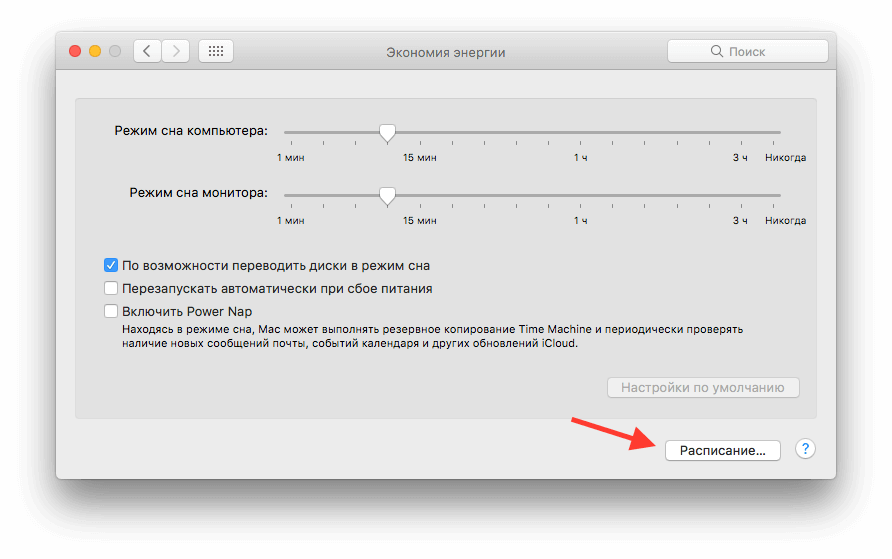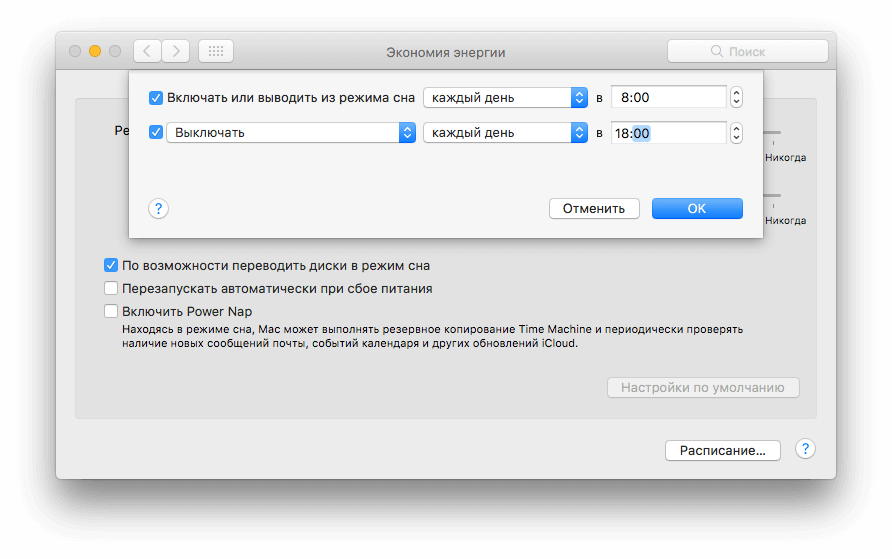- Планирование включения и выключения ноутбука Mac
- Планирование включения и выключения настольного компьютера Mac
- Выход из системы, переход в режим сна, выход из режима сна, перезагрузка и выключение Mac
- Выйти
- Режим сна
- Выход из режима сна
- Перезагрузить
- Выключение
- Включаем и выключаем Mac по расписанию
- Лонгриды для вас
- Включение и выключение Mac по таймеру
- Включаем и выключаем Mac по расписанию
- Как настроить расписание включения и выключения Mac?
Планирование включения и выключения ноутбука Mac
Можно задать для Mac время включения, перехода в режим сна, перезагрузки или выключения. Эта функция необходима для того, чтобы Вы точно знали, что компьютер Mac включится перед тем, как Вы начнете работу, и выключится после того, как Вы ее прекратите.
На Mac выберите меню Apple
> «Системные настройки», нажмите «Аккумулятор», затем нажмите «Расписание».
Выберите нужные параметры.
Составьте расписание включения компьютера Mac или его выхода из режима сна. Установите флажок «Включать или выводить из режима сна». Выберите день или группу дней, введите время, затем нажмите «Применить».
Составьте расписание перехода в режим сна, перезагрузки или выключения компьютера Mac. Установите флажок «Перейти в режим сна, перезагрузить или выключить» и во всплывающем меню выберите нужный вариант. Выберите день или группу дней, введите время, затем нажмите «Применить».
Нажмите «Восстановить предыдущие настройки», чтобы отменить изменения и вернуться к последнему расписанию.
Для того чтобы компьютер Mac смог выключиться в назначенное время, он не должен находиться в режиме сна, и Вы должны быть зарегистрированы в системе. Если Вы вышли из системы или компьютер Mac перешел в режим сна, он не выключится.
Примечание. Если в открытых документах есть несохраненные изменения, это может предотвратить перевод в режим сна или отключение Mac в назначенное время.
Источник
Планирование включения и выключения настольного компьютера Mac
Можно задать для Mac время включения, выключения, перехода в режим сна или выхода из режима сна. Эта функция необходима для того, чтобы Вы точно знали, что компьютер Mac выключится после того, как Вы прекратите работу, и включится перед тем, как Вы ее возобновите.
На Mac выберите пункт меню «Apple»
> «Системные настройки», затем нажмите «Экономия энергии».
Нажмите «Расписание» в правом нижнем углу, затем выберите необходимые параметры.
Составьте расписание включения компьютера Mac или его выхода из режима сна. Установите флажок «Включать или выводить из режима сна». Во всплывающем меню выберите день или дни и введите время.
Составьте расписание перехода в режим сна, перезагрузки или выключения компьютера Mac. Установите флажок «Перейти в режим сна, перезагрузить или выключить» и во всплывающем меню слева выберите нужный вариант. Во всплывающем меню справа выберите день или дни и введите время.
Для того чтобы компьютер Mac смог выключиться в назначенное время, он не должен находиться в режиме сна, и Вы должны быть зарегистрированы в системе. Если Вы вышли из системы или компьютер Mac перешел в режим сна, он не выключится.
Примечание. Если в открытых документах есть несохраненные изменения, это может предотвратить перевод в режим сна или отключение Mac в назначенное время.
Источник
Выход из системы, переход в режим сна, выход из режима сна, перезагрузка и выключение Mac
В любой момент можно выйти из системы, а также перевести компьютер Mac в режим сна, вывести его из режима сна, перезагрузить или выключить.
Выйти
На Mac выберите меню «Apple»
Если Вы не хотите, чтобы окна открытых приложений повторно открывались при следующем входе, снимите флажок «Снова открывать окна при повторном входе в систему».
Если компьютер Mac настроен для использования несколькими пользователями, другой пользователь может выполнить вход после того, как Вы выйдете из системы.
Режим сна
На Mac выберите меню Apple
> «Режим сна». Если Вы используете ноутбук Mac, просто закройте крышку.
Выход из режима сна
На Mac нажмите клавишу пробела либо нажмите кнопку мыши или трекпада. Если Вы используете ноутбук Mac и его крышка закрыта, просто откройте ее.
В целях безопасности можно сделать так, чтобы нужно было обязательно вводить пароль при выводе Mac из режима сна. Возможно, Вы сможете разблокировать Mac при помощи Apple Watch или использовать Touch ID вместо ввода пароля.
Перезагрузить
На Mac выберите меню Apple
Если Вы не хотите, чтобы окна открытых приложений повторно открывались при перезагрузке Mac, снимите флажок «Снова открывать окна при повторном входе в систему».
Выключение
На Mac выберите меню Apple
Если Вы не хотите, чтобы окна открытых приложений повторно открывались при перезагрузке Mac, снимите флажок «Снова открывать окна при повторном входе в систему».
Компьютер Mac полностью выключен тогда, когда экран стал черным. На некоторых компьютерах перестает мигать лампочка питания и исчезает шум вентилятора или накопителя.
Важно! Если Вы используете ноутбук Mac, дождитесь его полного выключения, прежде чем закрывать крышку. Если закрыть крышку компьютера Mac во время его отключения, он может не отключиться до конца и при следующем включении будет медленнее загружаться.
Всегда выключайте компьютер Mac, прежде чем открыть корпус компьютера для установки дополнительной памяти или других устройств внутрь компьютера. Вам необходимо также выключить компьютер, прежде чем подключить или отключить определенные периферийные устройства. Если Вы не уверены, то проверьте документацию, прилагающуюся к устройству.
Нет необходимости выключать компьютер Mac при подключении или отключении кабелей, например USB-C, Thunderbolt или Ethernet.
Важно! При необходимости можно выполнить принудительную перезагрузку — например, если Mac перестает реагировать на внешние воздействия. Для этого нажмите и удерживайте кнопку питания, пока Mac не выключится. Несохраненные изменения, внесенные в документы, могут быть потеряны.
Источник
Включаем и выключаем Mac по расписанию
Не все пользователи знают, но в macOS есть очень полезная функция, которая позволит настроить режим работы вашего компьютера. Это может пригодиться для самых разных сценариев. Сегодня мы расскажем, что следует знать и как активировать данную опцию.
- Заходим в «Системные настройки»
Именно здесь мы будем настраивать режим работы нашего Mac. Первая опция отвечает за включение и вывод из режима сна, вторая – за сон, перезагрузку и выключение. Настраиваем расписание под себя
Для отмены изменений достаточно снять флажок около нужной опции.
К сожалению, есть небольшие ограничения: запланировать одновременно перезагрузку, выключение или переход в спящий режим нельзя. Mac обязательно должен быть в активном состоянии на момент запланированного выключения. Если вы вышли из системы или компьютер перешел в режим сна, то он не выключится. Несохраненные изменения в программах могут также помешать отключению или переходу в спящий режим.
Новости, статьи и анонсы публикаций
Свободное общение и обсуждение материалов
Лонгриды для вас
На работе мы часто отвлекаемся на посторонние дела, которые не несут никакой пользы: листаем ленту Инстаграм или уходим на внеплановый кофебрейк. Все это негативно сказывается на нашей продуктивности. Приложения в нашей подборке помогут в решении этой проблемы.
Apple выпустила новый iMac, и это просто пушка! Чип M1, совершенно другой дизайн (впервые за 10 лет, между прочим), экран 24 дюйма, новая камера и продвинутые характеристики. Посмотрите, что нового в iMac 2021.
iOS 14.7 сложно назвать богатым на нововведения обновлением, потому что тут их почти нет. Из-за этого складывается впечатление, что Apple выпустила эту версию ОС специально, чтобы добавить поддержку MagSafe Battery Pack
ChelseaVovan, А теперь прикинь ты в отпуск и надо мак включить через три дня чтобы к нему подрубится. Ты думаешь все сценарии создатели только под тебя пишут? :)))
Источник
Включение и выключение Mac по таймеру
Ищите программу таймер выключения Mac, наверняка вы будете удивлены, ведь все необходимое уже встроено в систему и имеет понятный интерфейс. Рассказываем как настроить включение и выключение mac по таймеру!
Включаем и выключаем Mac по расписанию
Если вы любите засыпать под включенный фильм на Mac, либо часто засиживаетесь за работой или как еще вариант нужно что-то скачать, но не хотите чтобы компьютер работал в холостую всю ночь, то стоит устанавливать таймер выключения. Если в Windows для этого необходимо было скачивать и устанавливать специальную программу, возможно даже и не бесплатную, то на Mac дела обстоят гораздо лучше и проще. В операционной системе macOS уже имеется довольно удобный и понятный таймер выключения / включения, поэтому ваш iMAC или Macbook смогут работать по расписанию.
Как настроить расписание включения и выключения Mac?
- Перейдите в меню «Системные настройки» и выберите раздел «Экономия энергии»
- Перейти в «Расписание»
- Поставить галочку напротив «Выключить» выбрать когда должен сработать таймер Mac.
Таймер настроен! Помимо этого вы можете настроить таймер и на автоматическое включение Mac или перевод в сон по заданному вами параметрам!
Вот и все! Оставайтесь вместе с сайтом Android +1, дальше будет еще интересней! Больше статей и инструкций читайте в разделе Статьи и Хаки Android.
Источник